Gendan iPhone sidder fast i gendannelsestilstand under iOS 15-opdatering?
Smartphones er en af de bedste opfindelser i verden i dag. Ved hjælp af smartphones holder vi kontakten med mennesker over hele verden. Når vi bruger en så vigtig enhed, ønsker vi at holde vores smartphones opdateret til enhver tid, så vi kan drage fuld fordel af alle funktioner på denne enhed. Men når vi opdaterer vores iPhone til iOS 15, bringer denne proces en masse problemer, som de fleste ikke er klar over. Som iPhone fast i genoprettelsestilstand er et mest almindeligt problem i iPhone-enheder.
Hvis dette er tilfældet med din iPhone, så skal du læse denne artikel. At læse denne artikel vil hjælpe dig med at gendanne din iPhone fra Stuck Mod, og hvorfor din iPhone giver fejl, mens du opdaterer iOS 15. Du bør læse denne artikel i sin helhed, så du kan løse sådanne problemer på en god måde.
Del 1: Hvorfor iPhone sidder fast i gendannelsestilstand efter iOS 15-opdateringen?

At få en iPhone til at sidde fast i genoprettelsestilstand er et almindeligt problem, der ofte opstår med iPhone-mobiler. Denne type problemer opstår ofte, når en bruger opdaterer sin mobiltelefon til iOS. Nogle gange, når du gendanner din telefon, er der en statuslinje eller indlæsningslinje med Apple-logoet. Årsagerne til en sådan fejl er som følger.
- Din enhed understøttes ikke af iOS 15
Før du opdaterer din iPhone til iOS 15, skal du sørge for, at din mobil er i stand til at opdatere og køre sådan et iOS-system. De fleste mobile iOS 15-opdateringer kommer til gendannelsespunktet og sidder fast på LCD’et med Apple-logoet, så sørg for at tjekke det ud.
- Du har udskiftet hardwaren fra en ikke-Apple-reparationsbutik
Et af problemerne med, at iPhone sidder fast i gendannelsestilstand, kan være, at du har bestilt hardwaren til iPhone-enheden fra en butik, der betragtes som en ikke-Apple-reparationsbutik. Prøv at få din iPhone repareret fra enhver officiel Apple-butik.
- Ikke nok plads til at installere iOS 15
Problemet med, at iPhone sidder fast i gendannelsestilstand, kan være, at din smartphone-enhed ikke har plads nok til at opbevare iOS 15-dataene. Så før du opdaterer sådan et system, skal du sørge for, at din smartphone har nok hukommelse, så du kan opdatere til den nyeste version af systemet.
- Andre grunde kan du finde
Ud over disse vigtige problemer er der andre problemer, der får iPhone til at sidde fast i gendannelsestilstand under iOS 15-opdateringen. Såsom ustabil firmware, korrupt lagring, inkompatibel enhed, fysisk vandskade osv.
Del 2: Hvordan gendannes iPhone, der sidder fast i gendannelsestilstand?
Hvis din iPhone er fast i genoprettelsestilstand under iOS 15-opdateringen, så har du følgende metoder til at hjælpe dig med nemt at gendanne din iPhone, der sidder fast i gendannelsestilstand.
Løsning 1: Tving genstart for at komme ud af gendannelsestilstand
Hvis din iPhone sidder fast i gendannelsestilstand, kan du genstarte din iPhone og bringe den ud af denne tilstand. Men for at kunne gøre dette, skal skærmen på din mobiltelefon være tændt, for der er nogle instruktioner, som iPhone informerer dig gennem skærmen. Fordi din mobiltelefon sidder fast i området med logoet, hverken kører eller lukker den ordentligt ned. Der findes dog en metode, der gør, at du kan køre denne mobiltelefon igen fra starttidspunktet. Så først og fremmest skal du koble din smartphone fra alle slags datakabler. Ellers vil du ringe til den i gendannelsestilstand igen. Følg derefter et par trin nedenfor.
Metode: iPhone 8, iPhone X, iPhone 11 eller nyere iPhone-enhed ved at trykke på volumen op-knappen, tænd/sluk-knappen, indtil din iPhone genstartes. Se også, hvordan du gør det på andre modeller af enheden på billedet nedenfor.
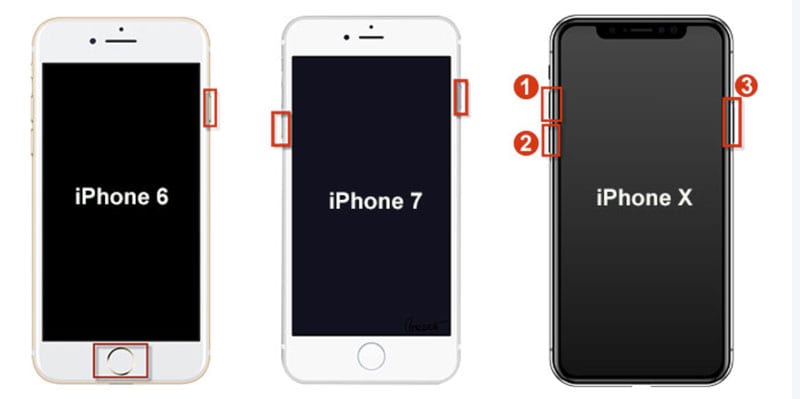
Løsning 2: Gendan din iPhone ved hjælp af en computer
Når du forsøger at opdatere din telefons iOS, og din mobil sætter sig fast i gendannelsestilstand, kan du bruge computeren til at bringe din mobil tilbage til normal tilstand. Du skal bruge din computer, datakabel osv. for at fuldføre denne proces. En anden ting du skal huske på er, at når du starter denne proces gennem computeren, slettes dataene i din mobil også, så du bør bedre sikkerhedskopiere dine data på forhånd.
Trin 01: Først og fremmest skal du tilslutte din iPhone til din computer ved hjælp af et datakabel.
Trin 02: I andet trin åbner du Finder-applikation på macOS Catalina eller nyere operativsystem og rul ned og vælg iPhone fra sidebjælken nederst.
Trin 03: På din Microsoft Windows eller tidligere versioner af MAC iOS-systemet skal du åbne din iTunes-konto og vælg iPhone-ikonet i øverste venstre hjørne.

Trin 04: Nu klikker du på Gendan telefon mulighed, nu får du bekræftelsesmuligheden, hvor du bliver spurgt, om du vil have din iPhone gendannet og opdateret.
Trin 05: Når du har klikket, starter processen med at gendanne din mobiltelefon. Husk, at under denne proces vil dine personlige data i din mobiltelefon også blive slettet.
Trin 06: Hold din iPhone tilsluttet, mens din computer downloader og installerer den nyeste version af iOS. Det tager normalt mindst 30 minutter, men det afhænger af din internethastighed. Når du er færdig, genstart din iPhone på Hello-skærmen. Følg opsætningsanvisningerne for at gendan din sikkerhedskopi.

Løsning 3: Sæt din iPhone i DFU-tilstand for at gendanne den

Når du kører din iPhone efter at have gendannet din mobil, og efter at have kørt, opstår det samme problem igen, dvs at styresystemet ikke virker, så er der et problem i din mobils firmware. For at løse dette problem skal du sætte din mobile firmware i DFU-tilstand, og du skal bruge en computer til at lave gendannelsen
DFU-tilstand fungerer som en gendannelsestilstand. Når du anvender denne tilstand, reagerer din mobil ikke. Du kunne ikke se nogen form for tegn på din smartphoneskærm. Når der ikke vises noget på din iPhone-skærm, vil din mobil være i gendannelsestilstand, og processen med at rette din firmware begynder.
Sæt en iPhone 8, iPhone X, iPhone 11 eller nyere i DFU-tilstand
Trin 01: For at bringe iPhone 8, iPhone X, iPhone 11 eller nyere type iPhone-enheder i DEU-tilstand, skal du tilslutte din mobil til computeren med datakablet og åbne iTunes eller Finder for at påbegynde denne procedure.
Trin 02: Nu trykker og slipper du Volume Up, efterfulgt af Volume Down-knappen. Tryk derefter på og hold tænd/sluk-knappen nede.
Trin 03: Så snart skærmen på din iPhone bliver sort, skal du trykke på og holde nede lydstyrke ned-knap mens du holder tænd/sluk-knappen nede.
Trin 04: På dette tidspunkt holder du begge knapper nede i 5 sekunder, slipper derefter tænd/sluk-knappen og holder lydstyrke ned-knappen nede.
Trin 05: Din iPhone-enhed er nu i DFU-tilstand, hvis den vises på din computer, men iPhone-skærmen er tom. Hvis der er noget på skærmen, skal du gå tilbage til det første trin.
Trin 06: I dette sidste trin skal du vente på, at din computer downloader den relevante software, og følg derefter instruktionerne for at gendanne din iPhone.
Del 3: Sådan gendanner du iPhone, der sidder fast i gendannelsestilstand under iOS 15-opdatering med DrFoneTool – Systemreparation?
Dr. Fone – System Repair er et produkt fra Wondershare Company, som er et af de bedste værktøjer til telefonsystemproblemer. Du kan gendanne iPhone sidder fast i gendannelsestilstand uden iTunes med det. Dette værktøjssæt vil tage dig et par minutter, og efter at have fulgt et par instruktioner, vil din mobiltelefon vende tilbage til normal tilstand fra gendannelsestilstand, og du kan nemt bruge den. Her er den komplette procedure for at gendanne din iPhone til normal tilstand ved hjælp af dette værktøjssæt.

DrFoneTool – Systemreparation
Fortryd en iOS-opdatering uden tab af data.
- Ret kun din iOS til normal, ingen datatab overhovedet.
- Løs forskellige iOS-systemproblemer fast i genoprettelsestilstand, hvidt Apple-logo, sort skærm, looping ved start osv.
- Nedgrader iOS uden iTunes overhovedet.
- Virker til alle modeller af iPhone, iPad og iPod touch.
- Fuldt kompatibel med den nyeste iOS 15.

Trin 01: Fornavn Klik på dette link at downloade Wondershare Dr.fone toolkit.

Trin 02: Efter download skal du installere og aktivere denne software på din computer, så du bedre kan udnytte alle disse funktioner. Klik nu på dens systemreparationsindstilling, så du kan gendanne din iPhone-enhed og gøre den brugbar.

Trin 03: Efter at have åbnet et nyt vindue, får du to muligheder, standardmod og avanceret tilstand, her kan du vælge standardtilstand (uden tab af data). Så kan du downloade den nyeste iOS-firmware.

Trin 04: Når du tilslutter din iPhone til din computer med et datakabel, vil du se Start-indstillingen. Her skal du klikke på denne knap. Det vil begynde at reparere din mobile enhed efter at have downloadet den nyeste firmware. Det vil kun tage et minut eller to, hvorefter din iPhone åbner og kan køre.

The Bottom Line
Alle, der bruger en smartphone-enhed, ønsker at kunne bruge de nyeste funktioner på deres mobiltelefon. Til dette formål, når du forsøger at opdatere din mobil eller iPhone til iOS 15-operativsystemet, sætter din mobiltelefon fast i gendannelsestilstand. Som følge heraf holder din mobiltelefon op med at vise Apple-logoet og er ikke længere i brug. Denne artikel giver dig nogle tips til at hjælpe dig med at slippe af med dette problem ved at følge dine instruktioner. Jeg håber, at du har nydt godt af procedurerne i denne artikel, og at din mobiltelefon er vendt tilbage til normal tilstand efter at have siddet fast ved gendannelsespunktet, men hvis du stadig har problemer, så forlad dit problem i kommentarerne nedenfor.
Seneste Artikler

